Article Number: 000103969
Premier: E-Quote
Summary: Questo articolo fornisce istruzioni su come salvare, modificare e recuperare gli e-Quote Premier.
Article Content
Instructions
Sommario:
Salvare un e-Quote
Gli e-Quote consentono agli utenti di preparare un'ordine e salvarlo per acquistarlo in un secondo momento. Tieni presente che gli utenti con un ruolo di Shopper possono inviare un eQuote affinché venga esaminato da un acquirente autorizzato. Una volta aggiunti al carrello tutti i prodotti desiderati, seleziona "Crea eQuote" (Figura 1: Creare un eQuote).

Figura 3. Recupero di e-Quote
Modifica di un e-QuoteLa funzione di modifica consente di modificare un e-Quote
esistente. Una volta modificato, puoi effettuare un'ordine o salvarlo nuovamente con un nuovo numero di e-Quote.
Per modificare il sistema salvato, fai clic su "Personalizza" per riaprire la pagina di configurazione, seleziona le nuove opzioni e salva le modifiche.
Per modificare la quantità, apri l'eQuote cliccando sul numero dell'e-Quote, modifica la quantità e salva le modifiche. La configurazione aggiornata viene salvata come nuovo e-Quote con un nuovo numero. L'e-Quote originale non verrà modificato e rimarrà nell'elenco fino alla scadenza o fino a quando non verrà eliminato.
Se hai domande o hai bisogno di assistenza, contatta i team di supporto Premier.
Americhe | Europa, Medio Oriente e Africa | Asia Pacifico e Giappone
Salvare un e-Quote
Gli e-Quote consentono agli utenti di preparare un'ordine e salvarlo per acquistarlo in un secondo momento. Tieni presente che gli utenti con un ruolo di Shopper possono inviare un eQuote affinché venga esaminato da un acquirente autorizzato. Una volta aggiunti al carrello tutti i prodotti desiderati, seleziona "Crea eQuote" (Figura 1: Creare un eQuote).
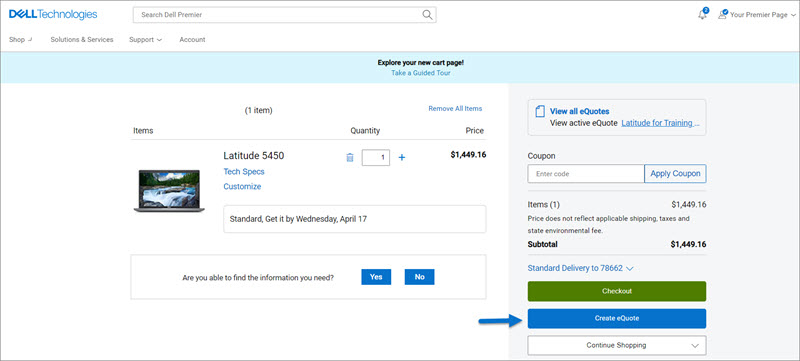
Figura 1. Creazione di un e-Quote
Finalizzare l'e-Quote completando tutti i campi obbligatori (Figura 2: Salva il tuo eQuote):
- Specifica il nome dell'e-Quote
- Se devi inviare questo eQuote al tuo agente di acquisto e/o a qualsiasi altro destinatario tramite e-mail, compila i campi appropriati. L'acquirente autorizzato selezionato può approvare e acquistare e-Quote dalla pagina Premier.
- Inserisci/modifica le informazioni di contatto dell'ordine
- Inserendo il tuo indirizzo di spedizione/fatturazione (facoltativo), ci consenti di calcolare i costi di spedizione e qualsiasi altra spesa applicabile e, fornendolo, risparmi tempo quando effettui l'ordine.
- Puoi anche selezionare il metodo di consegna per risparmiare tempo quando effettui l'ordine
- Inserisci descrizione e note se necessario (opzionale)
- Cliccare su "Salva eQuote". Riceverai un'e-mail di conferma con le informazioni dell'eQuote salvato per riferimento futuro.
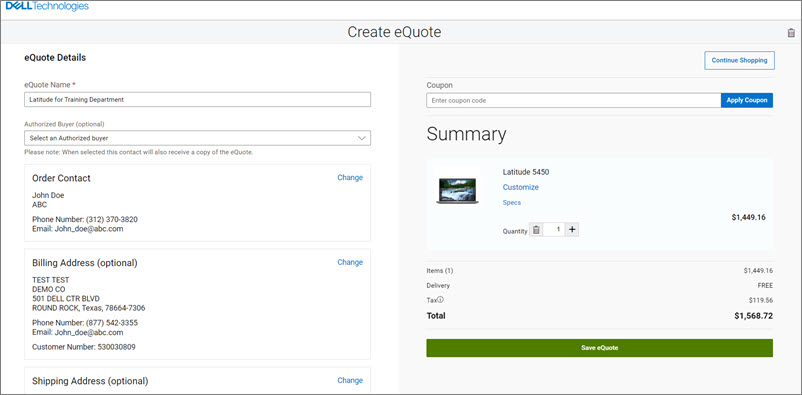
Figura 2. Salva il tuo e-Quote
Recupera un e-Quote
Visualizza e recupera i tuoi preventivi dalla barra dei collegamenti rapidi disponibile nella home page Premier. Un eQuote può essere recuperato dal singolo utente che lo ha salvato o da un acquirente di eQuote autorizzato.
- Trova eQuote: gli elenchi di eQuote possono essere ordinati e visualizzati con l'aiuto di più campi. Il modo più veloce per trovare i preventivi è quello di usare la casella di ricerca con filtro dinamico.
- E-Quote per l'acquisto: Per acquistare l'eQuote, clicca sul numero di preventivo e procedi al pagamento.
- Riquotazione: Nella parte inferiore della pagina dei preventivi, puoi visualizzare e accedere agli e-Quote scaduti negli ultimi 30 giorni. Cliccando su "Ricalcola preventivo", l'e-Quote viene spostato immediatamente nel carrello e viene generato un nuovo numero di e-Quote. Nota: Il nuovo eQuote può riflettere modifiche in base alla disponibilità degli elementi e ai prezzi correnti.

Figura 3. Recupero di e-Quote
Modifica di un e-QuoteLa funzione di modifica consente di modificare un e-Quote
esistente. Una volta modificato, puoi effettuare un'ordine o salvarlo nuovamente con un nuovo numero di e-Quote.
Per modificare il sistema salvato, fai clic su "Personalizza" per riaprire la pagina di configurazione, seleziona le nuove opzioni e salva le modifiche.
Per modificare la quantità, apri l'eQuote cliccando sul numero dell'e-Quote, modifica la quantità e salva le modifiche. La configurazione aggiornata viene salvata come nuovo e-Quote con un nuovo numero. L'e-Quote originale non verrà modificato e rimarrà nell'elenco fino alla scadenza o fino a quando non verrà eliminato.
Se hai domande o hai bisogno di assistenza, contatta i team di supporto Premier.
Americhe | Europa, Medio Oriente e Africa | Asia Pacifico e Giappone
Article Properties
Last Published Date
11 Apr 2024
Version
9
Article Type
How To